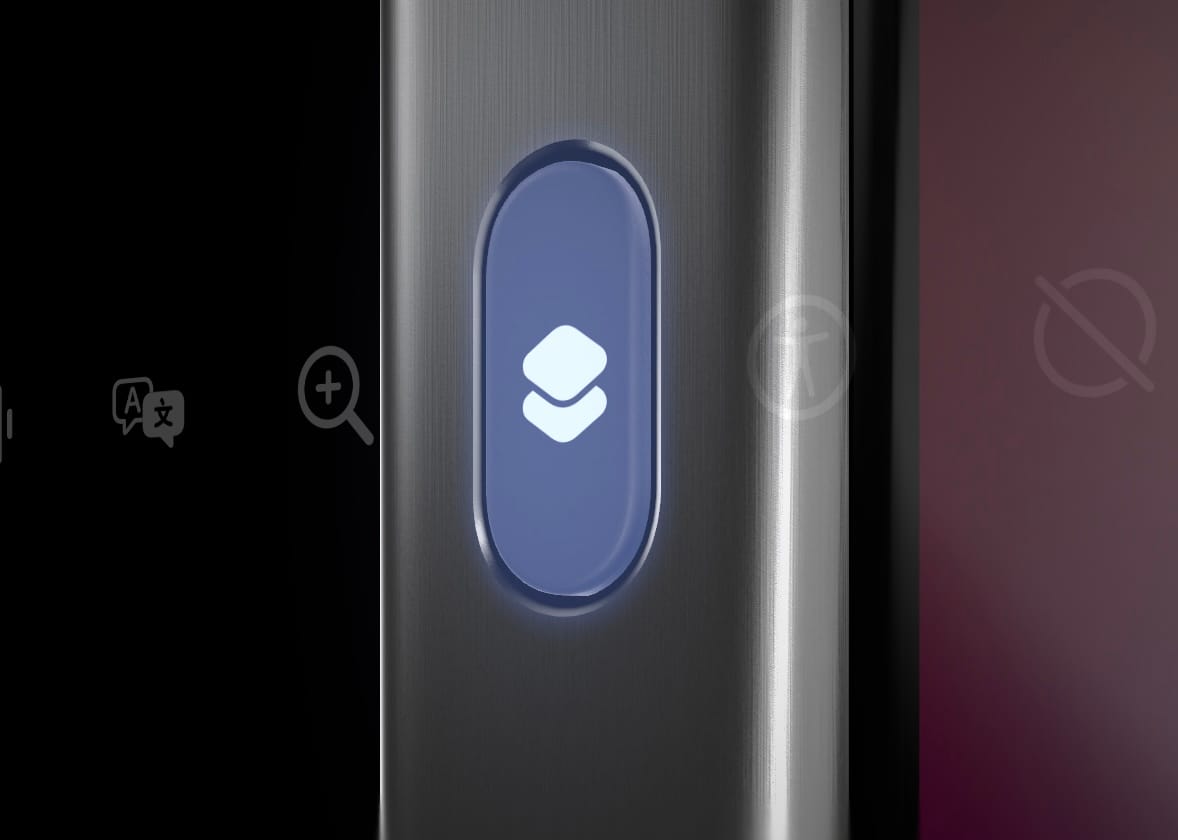Apple heeft op de iPhone 15 Pro en Pro Max de Action Button toegevoegd. Een actieknop aan de zijkant van je iPhone waarmee je met een klik snel een actie kunt uitvoeren. Deze actieknop kun je instellen als shortcut voor de Camera app, Zaklamp of bijvoorbeeld het snel opnemen van geluid. Alhoewel dit heel handig kan zijn, begint het pas echt bij de mogelijkheid om de actieknop toe te wijzen aan het uitvoeren van een opdracht uit de Apple Opdrachten app, ook wel bekend als Siri Shortcuts. Hierdoor zijn de mogelijkheden eindeloos en is het mogelijk om jouw Smart Home te bedienen met een klik op de Action Button. In dit artikel lees je meer over de mogelijkheden die er zijn om jouw Smart Home eenvoudig en snel te bedienen met deze actieknop.
Bedien je lampen met de iPhone 15 Action Button
Een simpele optie voor het bedienen van je Smart Home met de Action Button is het bedienen van je lampen. Hieronder volgt een stappenplan voor het aanmaken van de opdracht en het koppelen van deze opdracht aan de Action Button. Dit stappenplan kan ook gebruikt worden voor het bedienen van andere slimme apparaten, zoals je verwarming of gordijnen.
- Open de Opdrachten app op je iPhone en klik rechtsboven op het plus-teken.
- klik op de blauwe balk met de tekst ‘Voeg taak toe’.
- Zoek in de bovenste balk op het woord ‘Als’ en selecteer deze.
- Klik op het blauwe invoerveld met de tekst ‘Invoer’ en kies ‘Selecteer accesoire’.
- Kies de lamp die je wilt bedienen door deze aan te vinken en klik op gereed.
- Klik op het tweede blauwe invoerveld, direct naast de naam van de lamp die je gekozen hebt en selecteer ‘Is aan’.
- Zoek in de onderste balk naar ‘Bedien mijn huis’ en selecteer deze. Selecteer het blauwe invoerveld met de tekst ‘Scenes en accessoires’ en kies nogmaals de lamp die je wilt bedienen. Klik in het volgende scherm op de naam van deze lamp en daarna op het symbool voor de naam van de gekozen lamp. Hiermee stel je in dat deze wordt uitgeschakeld. Sluit dit scherm door op het kruisje te klikken en klik daarna rechtsboven op gereed.
- Sleep het veld dat je hebt aangemaakt onder het veld ‘ALS’.
- Herhaal stap 7 maar laat hierbij de lamp aanstaan, stel eventueel de gewenste helderheid in.
- Sleep dit veld onder het veld ‘Anders’.
- Klik op gereed. De Opdracht is nu opgeslagen.
- Ga naar de Instellingen app, selecteer Actieknop en selecteer Opdracht. Onderaan kun je de opdracht selecteren die je zojuist hebt aangemaakt.
Tijd voor de test! Check of alles gelukt is door je actieknop in te drukken en als alles goed is gegaan gaat je gekozen lamp aan als deze uitstaat of uit als deze aanstaat. Mocht het niet helemaal gelukt zijn, check dan onderstaande video voor het stappenplan in beeld.
Geavanceerde opdrachten
In het voorbeeld hierboven hebben we een vrij eenvoudige opdracht aangemaakt. Aangezien je iedere opdracht kunt koppelen aan de Action Button van je iPhone, geeft dit enorm veel mogelijkheden. Zo is het mogelijk om de actie af te laten hangen van je locatie of een bepaald tijdstip. Dit doe je allemaal door meerdere Als statements toe te voegen aan je opdracht. Zo is het ook mogelijk om de actieknop te gebruiken als camera knop als je niet thuis bent, als knop voor de lampen in de woonkamer overdag terwijl de actieknop ‘s avonds je slaapkamerlampen bediend. De makkelijkste manier om dit in te stellen is door het instellen van een Focus op je iPhone op basis van je locatie. Deze focus kan automatisch geactiveerd worden als je in de buurt van je huis komt. Daarnaast heb je ook een slaapfocus, welke op een bepaald tijdstip automatisch aan gaat. Door de naam van de focus in je opdracht te verwerken kunt je bepalen wat er gebeurd als een specifieke focus actief is. Een voorbeeld van een opdracht gebaseerd op een Focus stand vindt je via deze link.
Ben je enthousiast geworden over de mogelijkheden om je Smart Home te bedienen via de iPhone 15 Action Button? Check dan de opdracht in de link hierboven. Deze kun je zelf uitbreiden naar wens. Kom je er niet helemaal uit? Neem gerust contact met ons op via het contactformulier of WhatsApp.